Linux ir noklusējuma čaula Bash (aka Bourne atkal apvalks), lai izpildītu komandas komandai. Lielākā daļa programmētāju dod priekšroku bash, nevis cmd, jo bash nodrošina elastīgu un spēcīgu komandrindas tulku. Tomēr lielākajai daļai lietotāju joprojām būs problēmas, mēģinot apstrādāt failu nosaukumus ar atstarpēm bash. Tas ir tāpēc, ka atstarpes bashā netiek uzskatītas par tādām pašām kā failu nosaukumos.

Faili ar atstarpēm nosaukumā
Kāpēc Bash neatpazīst faila nosaukumu ar atstarpēm?
Bash, ja rakstāt vairākus vārdus bez aizbēgt rakstzīme () vai citāti , tā visus vārdus uzskatīs par argumentiem. Tas attiecas uz visām darbībām neatkarīgi no tā, vai maināt direktoriju ar “ CD Vai mēģina piekļūt failiem ar kaķis ‘Komandas. Viss, ko jūs rakstīsit pēc to izmantošanas, tiks uzskatīts par argumentu. Piemēram:
kaķa faila nosaukums.txt

Komandas palaišana, neizmantojot aizbēgšanas rakstzīmi vai pēdiņas
Piezīme : Jūsu faila nosaukums var būt jebkas, bet šim rakstam mēs izmantosim “ faila nosaukums.txt ' kā piemērs.
Šeit ' kaķis ‘Komanda apsvērs failu un nosaukums kā divi argumenti, nevis viens arguments. Tomēr, ja izmantojat evakuācijas rakstzīmi vai pēdiņas, bash apvalks to uzskatīs par vienu argumentu, kas būs “ faila nosaukums.txt '.
Faila nosaukums ar Spaces Bash
Ir dažas metodes, kuras var izmantot nosaukuma atstarpēm. Labākā prakse ir izvairīšanās no atstarpēm failu nosaukumos nākotnē. Vienkārša metode būs faila, kuram mēģināt piekļūt, pārdēvēšana un atstarpju noņemšana. Dažās citās metodēs faila nosaukumā tiek izmantotas atsevišķas vai dubultas pēdiņas ar atstarpēm vai simbols escape () tieši pirms atstarpes. Mēs sniegsim metodes ar piemērotiem piemēriem, lai parādītu, kā tas darbojas.
1. metode: Vienotu un dubultu citātu izmantošana
- Turiet Ctrl + Alt taustiņus un nospiediet T atvērt Termināls .
- Tagad nomainiet direktoriju uz vietu, kur atrodas fails.
(Jūs varat arī velciet un nomest failu terminālā pēc komandas “ kaķis , Kas automātiski ievietos pēdiņas faila ceļā / direktorijā)cd darbvirsma
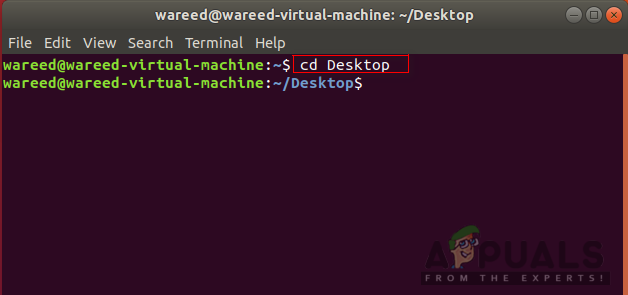
Maina direktoriju
Piezīme : Darbvirsmu var mainīt uz vietu, kurai mēģināt piekļūt.
- Lai lasītu teksta failu ar atstarpēm nosaukumā, ierakstiet šādu komandu:
kaķis 'file name.txt'
vai
kaķis 'file name.txt'
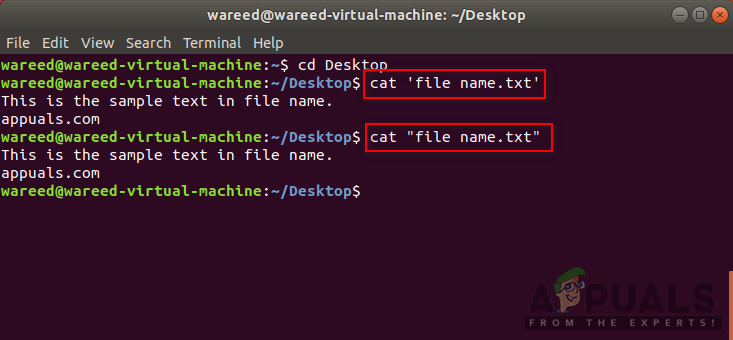
Citātu izmantošana, lai nosaukuma kļūdā izvairītos no atstarpēm
- Viena un dubultā citāta rezultāts būs vienāds. Dažos gadījumos jums ir jāizmēģina abi un jāpārbauda, kurš no tiem darbojas.
2. metode: Atkārtota aizbēgšanas rakstzīmes izmantošana
- Turiet Ctrl + Alt taustiņus un nospiediet T atvērt Termināls .
- Mainiet direktoriju uz vietu, kur atrodas fails, izmantojot šādu komandu.
cd darbvirsma
Piezīme : Ievietojiet savas atrašanās vietas nosaukumu darbvirsmas vietā.
- Tagad ierakstiet komandu un izmantojiet aizbēgt raksturs jebkurā vietā, kur nosaukumā ir vieta:
kaķa fails name.txt
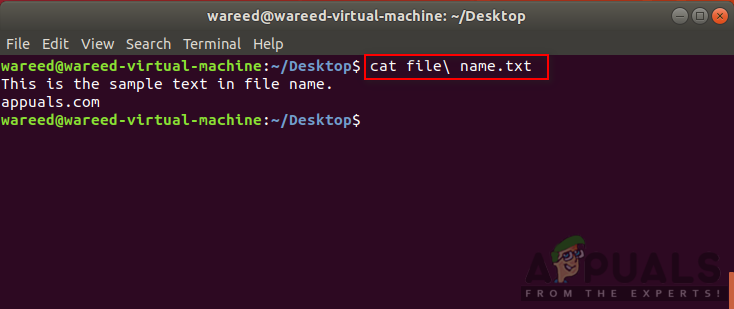
Bēgšanas rakstzīmes izmantošana, lai izvairītos no atstarpes kļūdas
Bonuss: Citātu un Escape izmantošana
Dažreiz, kad komandā izmantojat direktoriju, citātu izmantošana visam ceļam var radīt sekas. Tas ir tāpēc, ka dažas komandas, piemēram, ‘ mv “Vai” cp ‘Apsvērs ceļu kā faila avots ja pēdiņu lieto kopumā. Jums jāsniedz citāti abiem avots un galamērķis atsevišķi, lai komandas, piemēram, cp ‘Var darboties pareizi. Varat arī pārbaudīt zemāk redzamo piemēru, kas parādīs, ka evakuācijas rakstzīmes izmantošana ceļā ir daudz sarežģītāka un lietotāji to var kļūdīties.

Atšķirība starp citātiem un aizbēgšanas raksturu
2 minūtes lasīts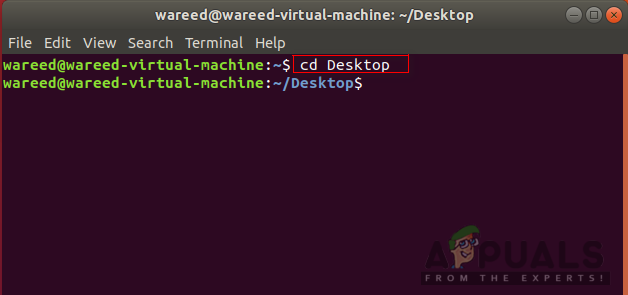
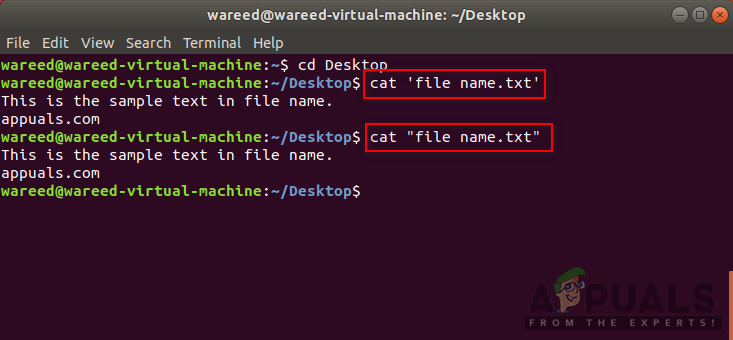
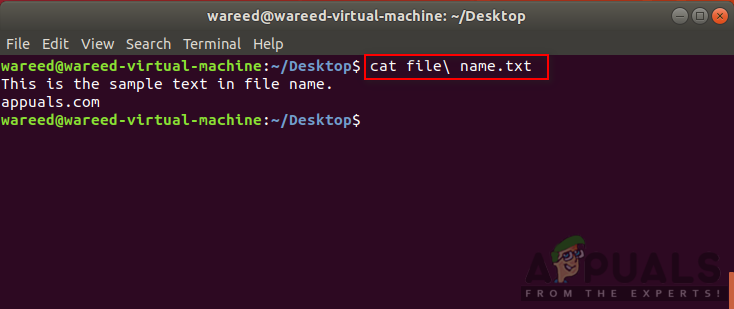










![[FIX] Problēma, palaižot LenovoBatteryGaugePackage.dll](https://jf-balio.pt/img/how-tos/60/problem-starting-lenovobatterygaugepackage.png)












